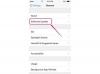Beim Anschauen dein Posteingang, können Sie leicht anhand des Büroklammer-Symbols auf der linken Seite erkennen, welche E-Mails Anhänge haben. Tippen Sie auf die E-Mail und scrollen Sie nach unten. Der Anhang erscheint am Ende.
Obwohl einige Anhänge automatisch heruntergeladen werden oder ohne Ihr Zutun angezeigt werden, erscheinen die meisten als weißes Kästchen am Ende der E-Mail. Diese Felder werden mit der Dateierweiterung oder einer Eingabeaufforderung angezeigt, in der Sie aufgefordert werden, "Zum Download antippen".
Wenn der Download des Anhangs automatisch beginnt, können Sie ihn nach Abschluss antippen, um ihn in einem neuen Bildschirm in der Mail-App anzuzeigen. Tippen Sie andernfalls einmal auf den Anhang und warten Sie, bis das graue Rad anzeigt, dass der Download abgeschlossen ist.
Vergrößern und verkleinern Sie im neuen Bildschirm der Mail-App wie bei einem Foto in Ihrer Fotobibliothek.
Es gibt zwei Hauptmethoden um einen Anhang mit einer entsprechenden App zu öffnen.
Einige Anhänge können ohne die entsprechende App nicht geöffnet werden. Um einen Anhang zu bearbeiten, beispielsweise eine Keynote-Präsentation, laden Sie außerdem Keynote oder die entsprechende App herunter, bevor Sie versuchen, den Anhang zu öffnen.
Um die entsprechende App herunterzuladen, gehen Sie zum App Store, wählen Sie sie aus und kehren Sie zur Mail-App zurück, um Ihren E-Mail-Anhang zu öffnen.
Die meisten Dateiformate sind mit dem iPhone kompatibel. Einige der gängigsten Erweiterungen sind JPG, DOCX, PDF, PPT und TXT.
Wenn Sie wissen, dass Sie versuchen, einen unterstützten Dateityp zu öffnen, und der Anhang nicht geöffnet werden kann, ist Ihr Netzwerksignal möglicherweise nicht stark genug. Wenn das Signal stark genug ist, ist die Datei möglicherweise beschädigt. Bitten Sie den Absender, die Datei zu überprüfen und Sende es erneut.